에프터 이펙트에서 시각적 효과를 현실적으로 보여주고 싶다면, 종종 시청자에게 집중도 높은 경험을 제공하는 창의적 기술이 사용됩니다. 이 자습서에서는 자동차 사고 장면을 위해 효과적인 브레이크 라이트와 브레이크 스트립을 시뮬레이션하는 방법을 안내합니다. 이 두 요소는 사고의 드라마와 신뢰성을 높이는 데 중요합니다.
주요 인사이트
- 브레이크 라이트는 색상 영역과 마스크를 사용하여 생성할 수 있습니다.
- 마스크 옵션을 사용하여 빛의 가시성을 최적화할 수 있습니다.
- 브레이크 스트립은 애니메이티드 마스크를 사용하여 추적하고 시각화됩니다.
단계별 안내
브레이크 라이트 추가
장면을 준비하는 것부터 시작하십시오. 이미 처음 몇 단계를 완료했습니다. 이제 자동차에 브레이크 라이트를 추가하려고합니다. 먼저 진한 빨간색 색상 영역을 만들어야합니다. 이것은 브레이크 라이트의 완벽한 시작점입니다.
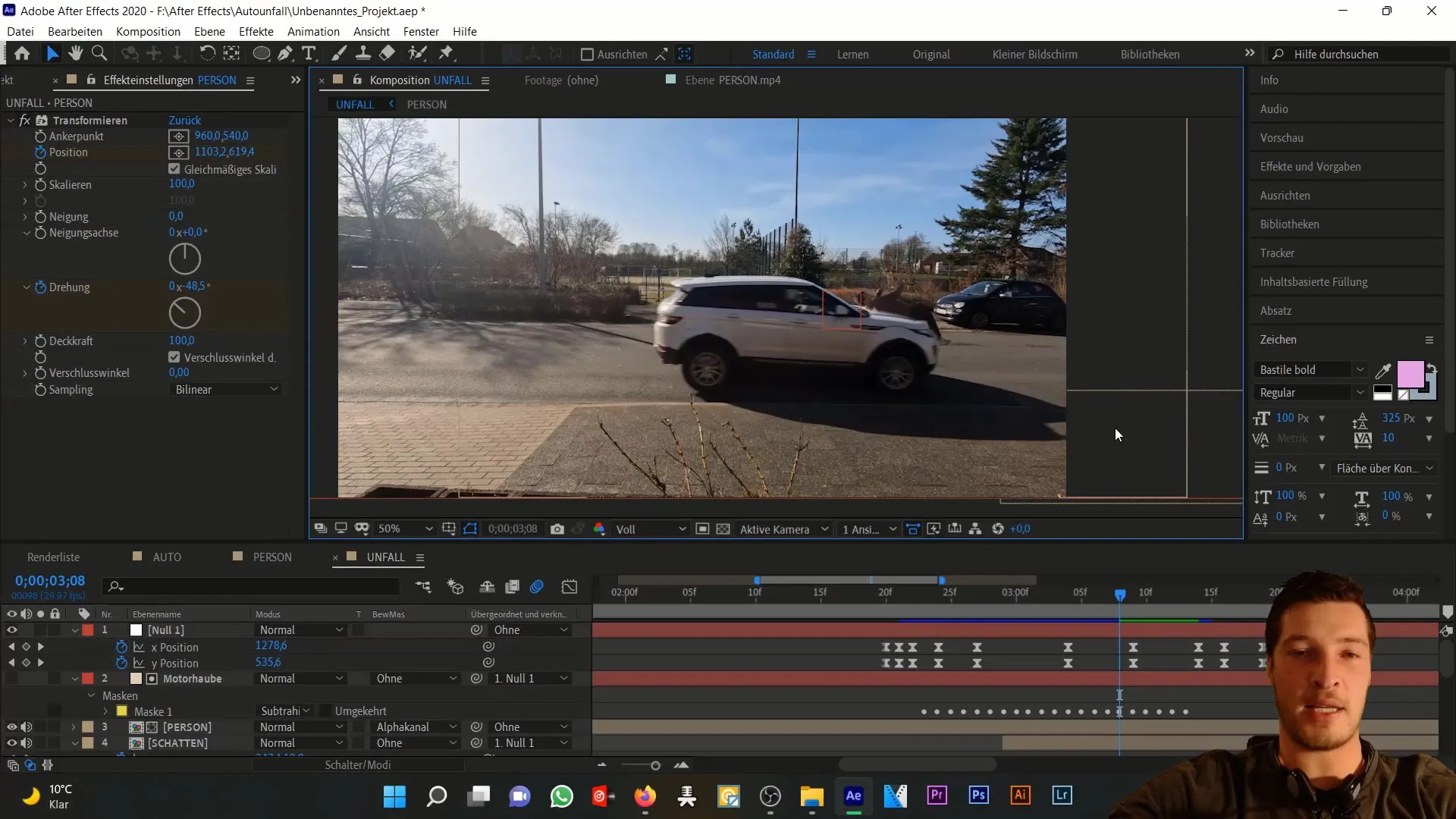
나중에 쉽게 찾을 수 있도록 색상 영역의 이름을 변경하십시오. 좋은 이름은 간단히 "브레이크 라이트"라고 할 수 있습니다. 자동차 크기에 맞게 색상 영역 크기를 조정할 수 있다는 점을 고려하십시오; 반드시 조합 크기와 동일할 필요는 없습니다.
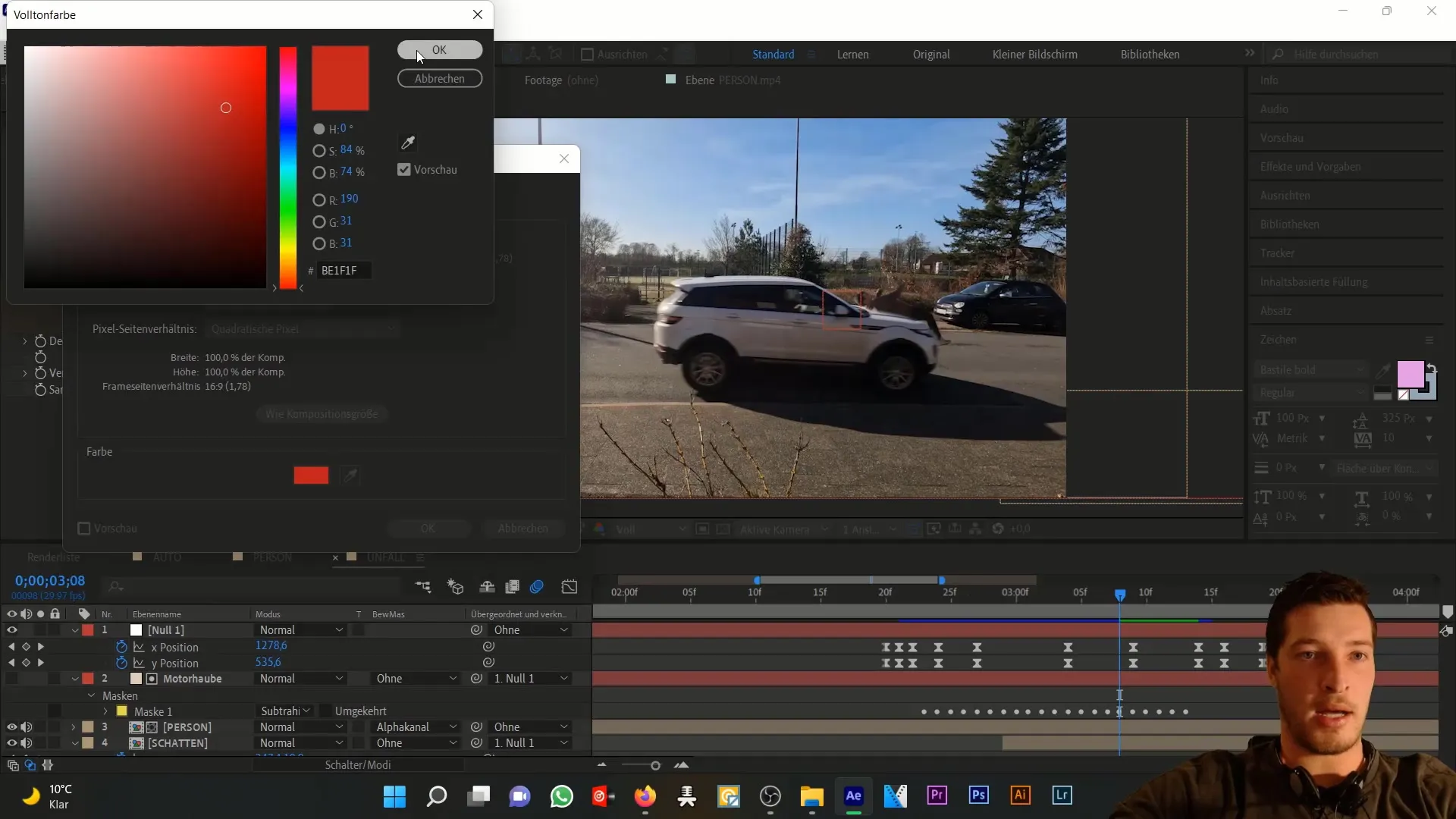
이제 펜 도구를 활성화하여 자동차 빛 주위에 마스크를 그립니다. 처음 몇 단계에서는 빛을 대강 정의하는 것이 중요하기 때문에 완벽하게 깔끔한 선에 대해 걱정하지 마십시오.
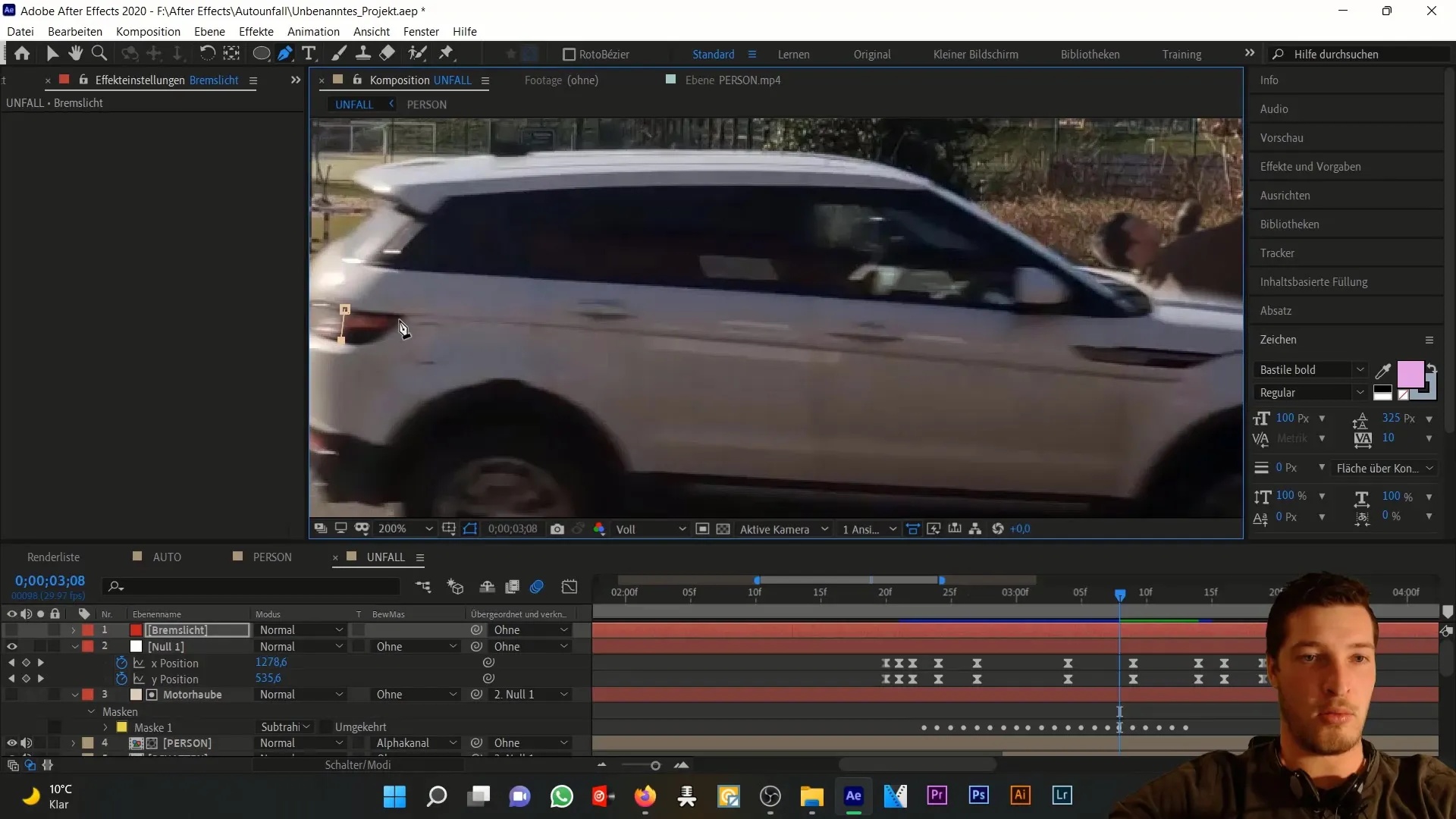
마스크를 설정한 후에 브레이크 라이트 레이어를 다시 활성화하세요. 이제 빛이 이미 올바른 위치에 있고 올바른 색상으로 보여야합니다. 하지만 아직 완전히 현실적으로 보이지는 않습니다.
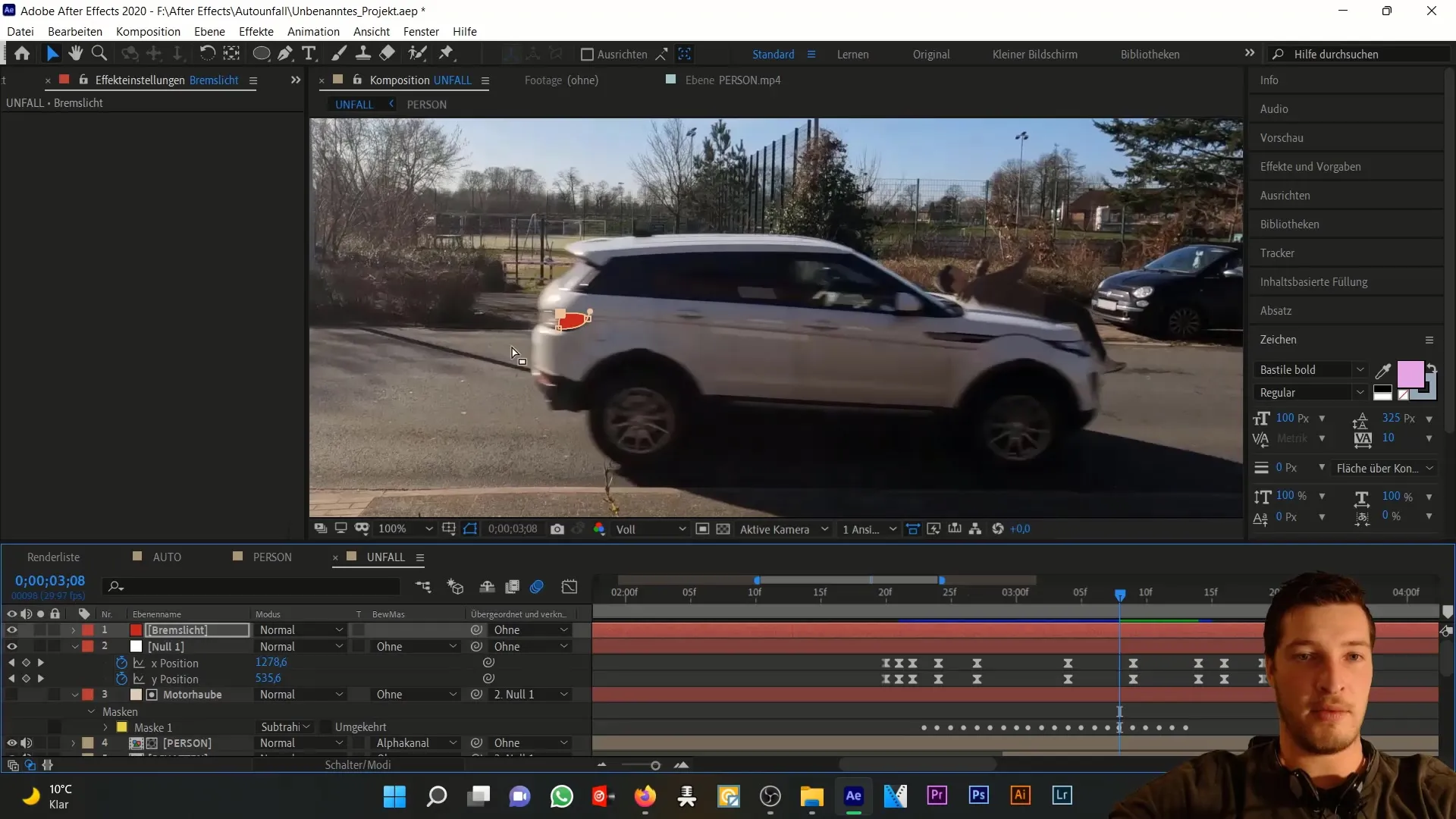
적용을 더 향상시키기 위해 블록 열기를 통해 볼 수 있는 마스크 옵션으로 이동하십시오. 약 25픽셀 크기의 부드러운 마스크 가장자리를 선택하십시오. 이로써 브레이크 라이트의 현실적인 효과가 증가합니다.
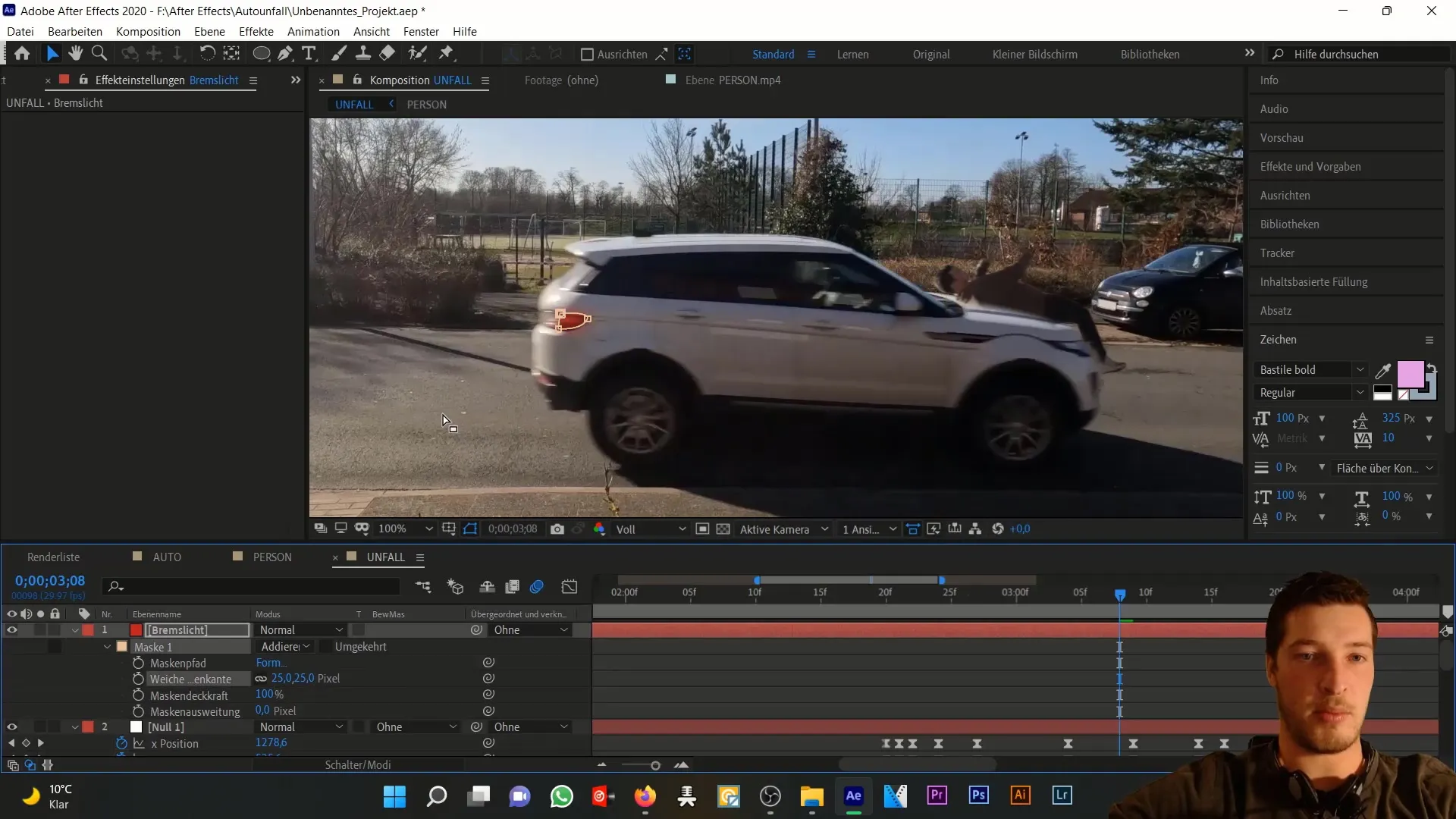
이제 빛의 스타일도 개선해야합니다. 효과로 가서 빛 효과를 선택하세요. 반지름을 약 90픽셀로 높이고 강도를 약 0.75로 줄이세요.
이제 빛이 환경에 훨씬 더 잘 통합되었는지 확인하세요. 이전/이후 비교에서 확인하세요. 브레이크 라이트가 이제 환경에 더 많은 영향을 미치고 약간 붉게 밝아보입니다.
그러나 브레이크 라이트는 화면에서 자동차와 함께 빠져 나가야합니다. 브레이크 라이트 레이어를 자동차와 Null 레이어를 통해 연결하십시오. 이렇게하면 움직임이 동기화된 것이 보장됩니다.

필요에 따라 브레이크 라이트의 위치를 조정할 수 있습니다. 위치 설정으로 이동하려면 “P” 키를 누르고 위치 값 조정을 완료할 때까지 조정하십시오.
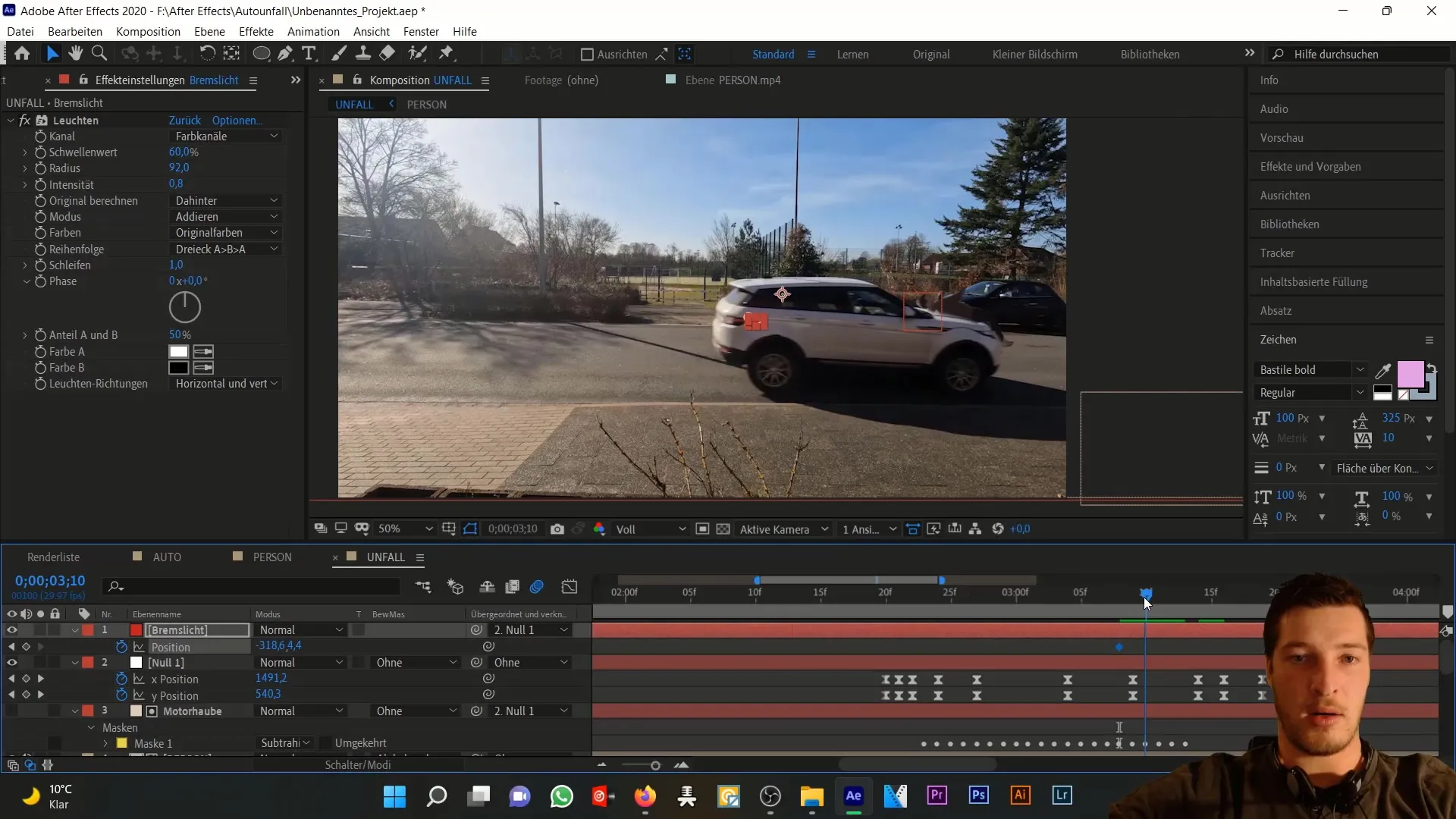
브레이크 스트립 생성
브레이크 라이트가 표시된 후에는 브레이크 스트립으로 이동하는 시간입니다. 이미 브레이크 스트립을 명확히하기 위해 하얀색 색상 영역을 만들었어야합니다. 이 색상 영역은 임시이며 설명을 위한 것이며 곧 비활성화됩니다.
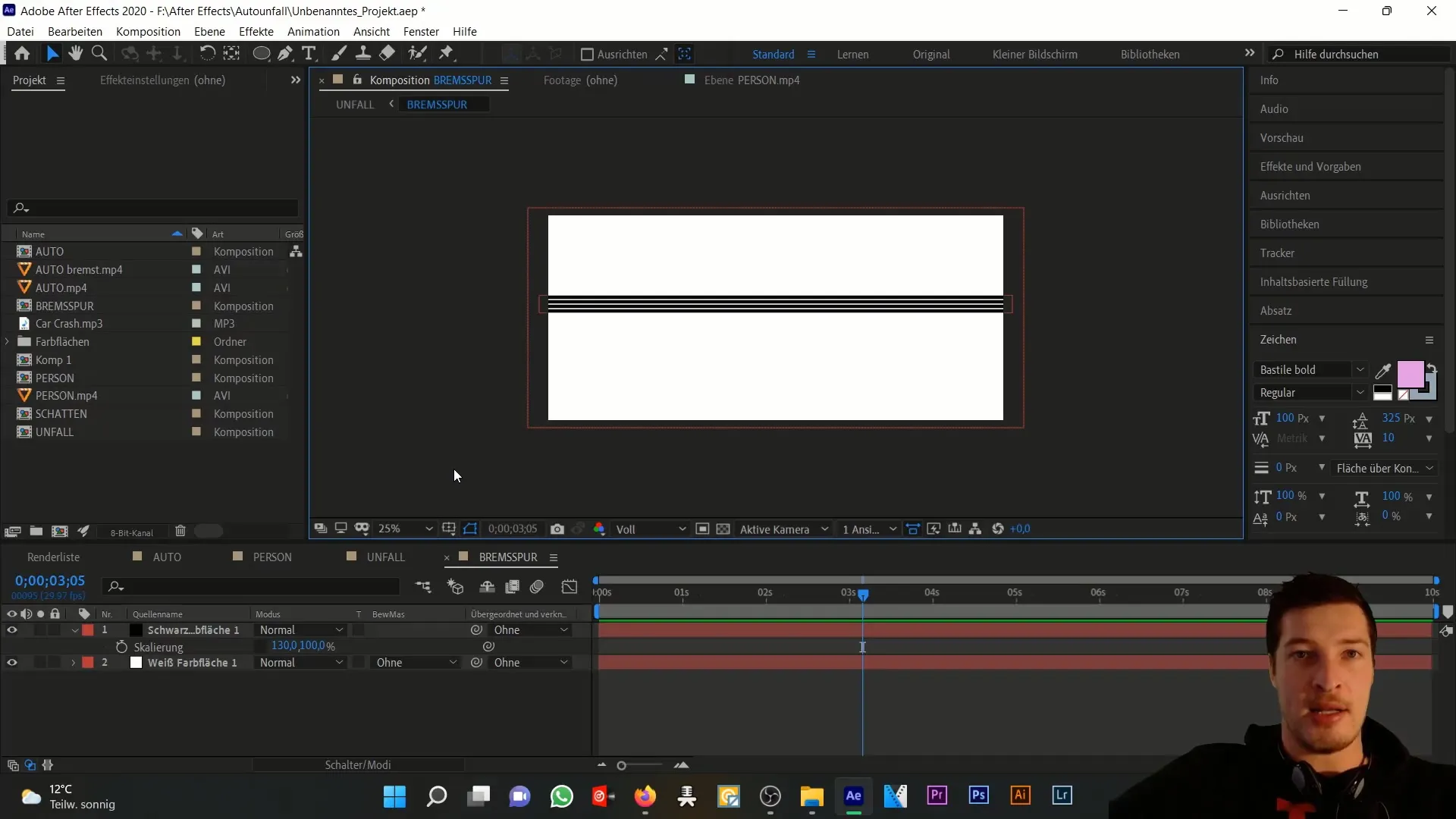
이제 브레이크 스트립의 기본 구조로 사용할 검은색 색상 영역을 추가해야합니다. 여기서 사각형 도구가 유용합니다. 색상 영역 위에 왼쪽에서 오른쪽으로 마스크를 끌어옵니다.
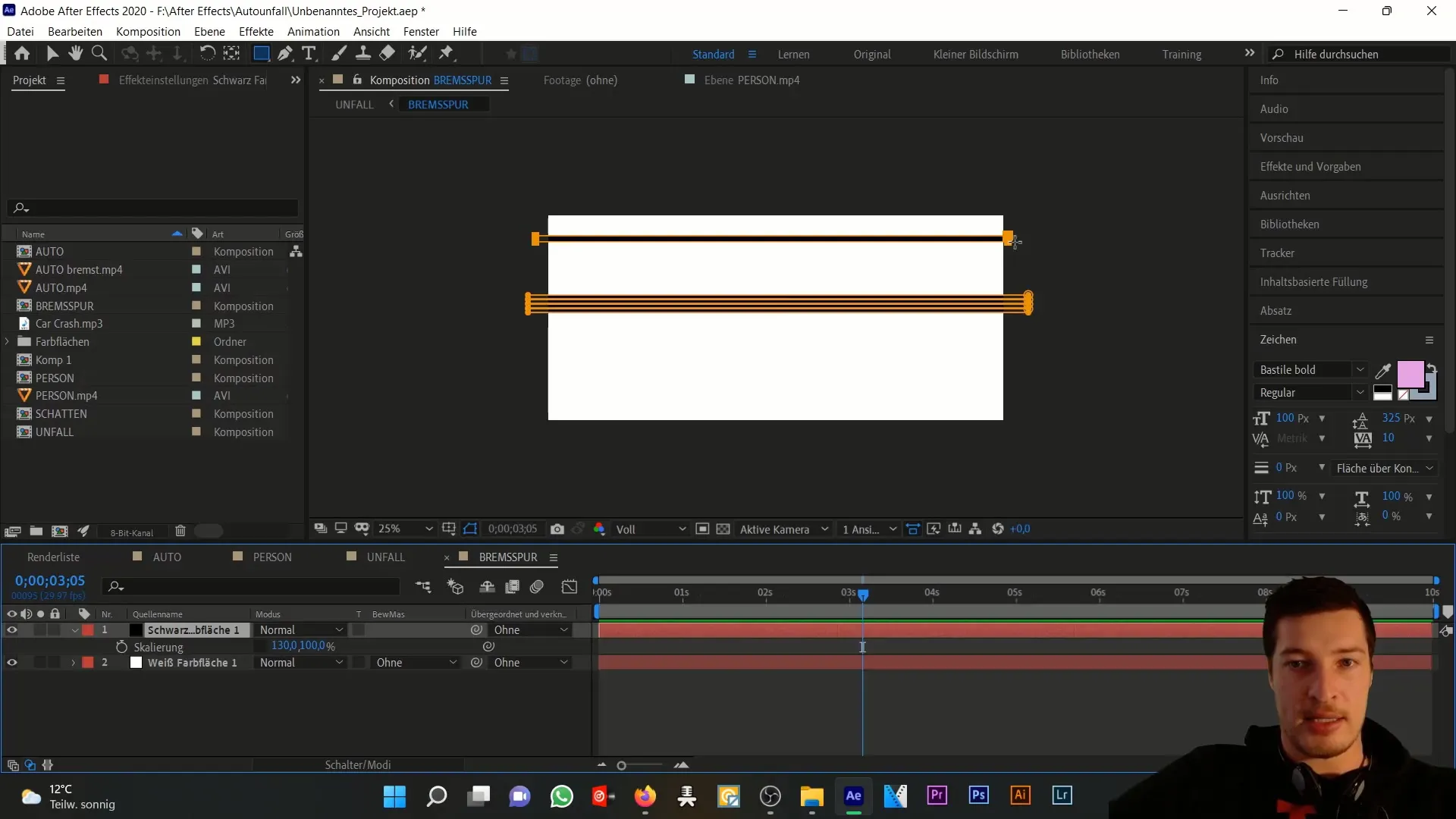
Ctrl+D를 눌러 이 마스크를 복제하고 아래로 드래그하여 처음과 평행한 두 번째 트랙을 생성하십시오.
컴포지션은 원본보다 약간 더 큰 폭으로, 전체 브레이크 트레일을 커버할 수 있도록 확장됩니다. 효과를 강화하기 위해 이 트랙을 3D로 설정해야 합니다.
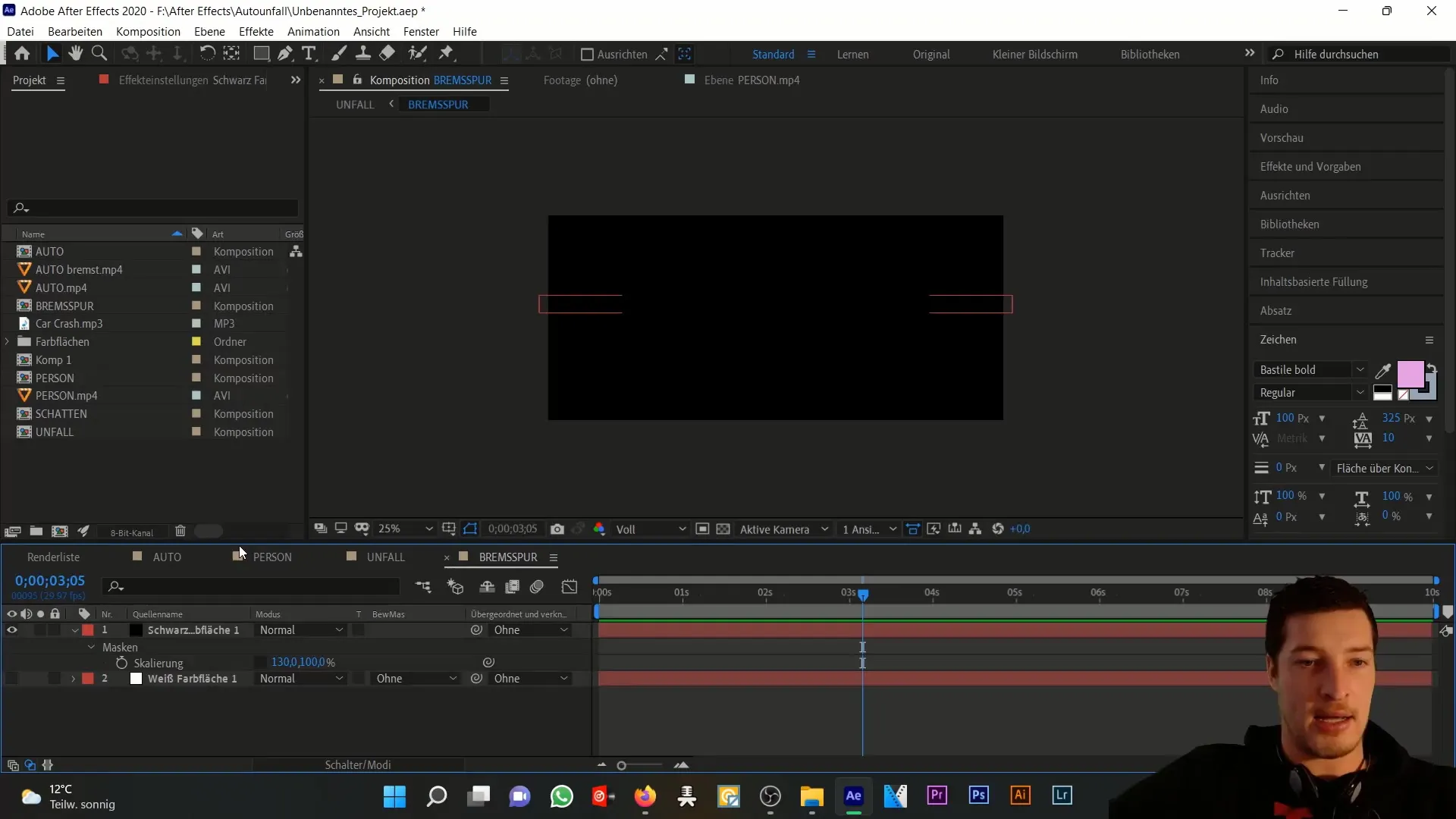
이 레이어의 불투명도를 약 40% 정도로 낮추십시오. 올바른 회전을 통해 브레이크 트레일이 실제 도로 위에 있는 것처럼 보입니다. 여기서 X축 회전이 필요할 것입니다.
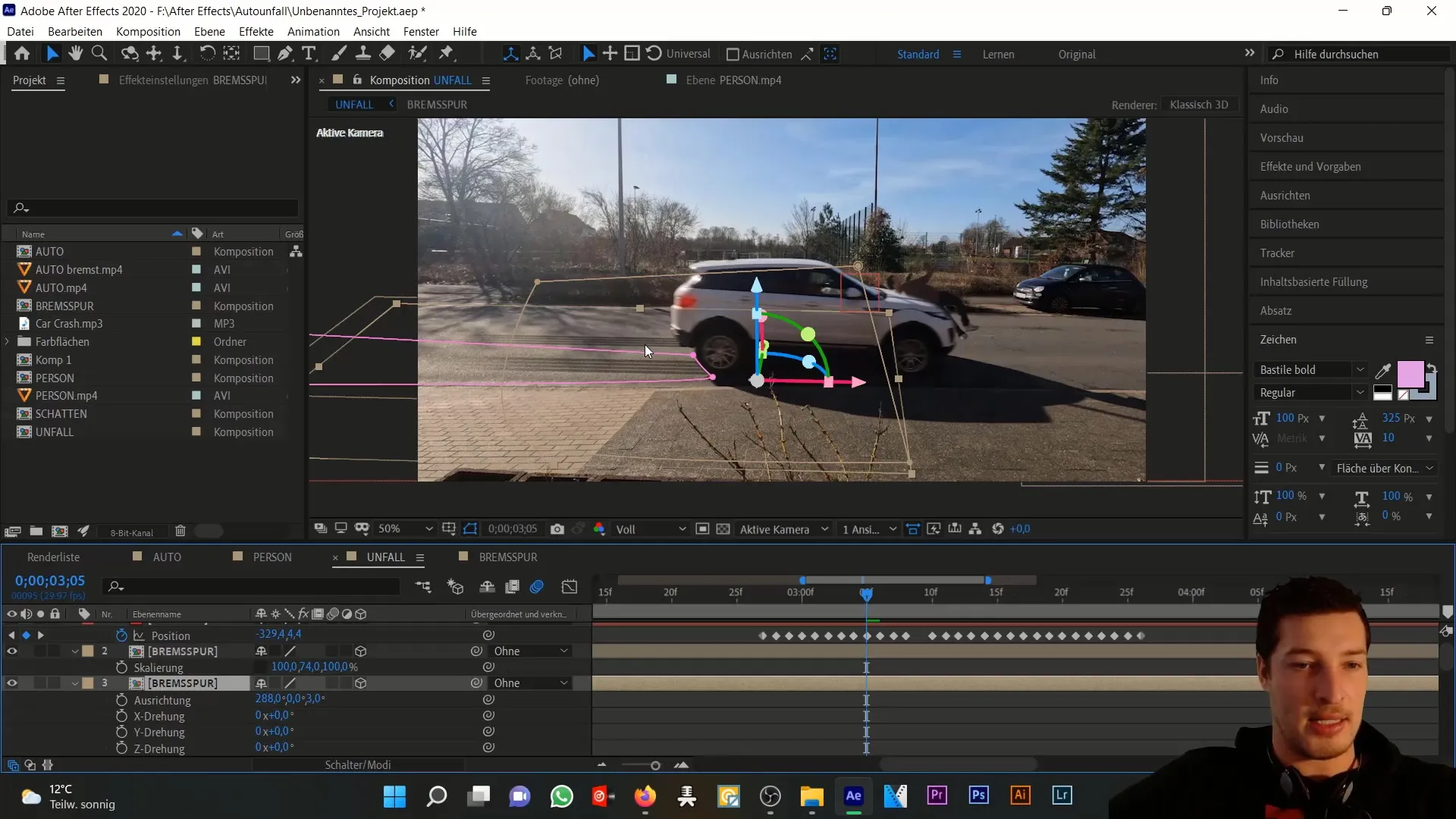
이제 애니메이션화해야 할 마스크로 이동합니다. 첫 번째 마스크는 차량 타이어에 배치되어 브레이크 트레일이 현실적으로 이동하도록 합니다.
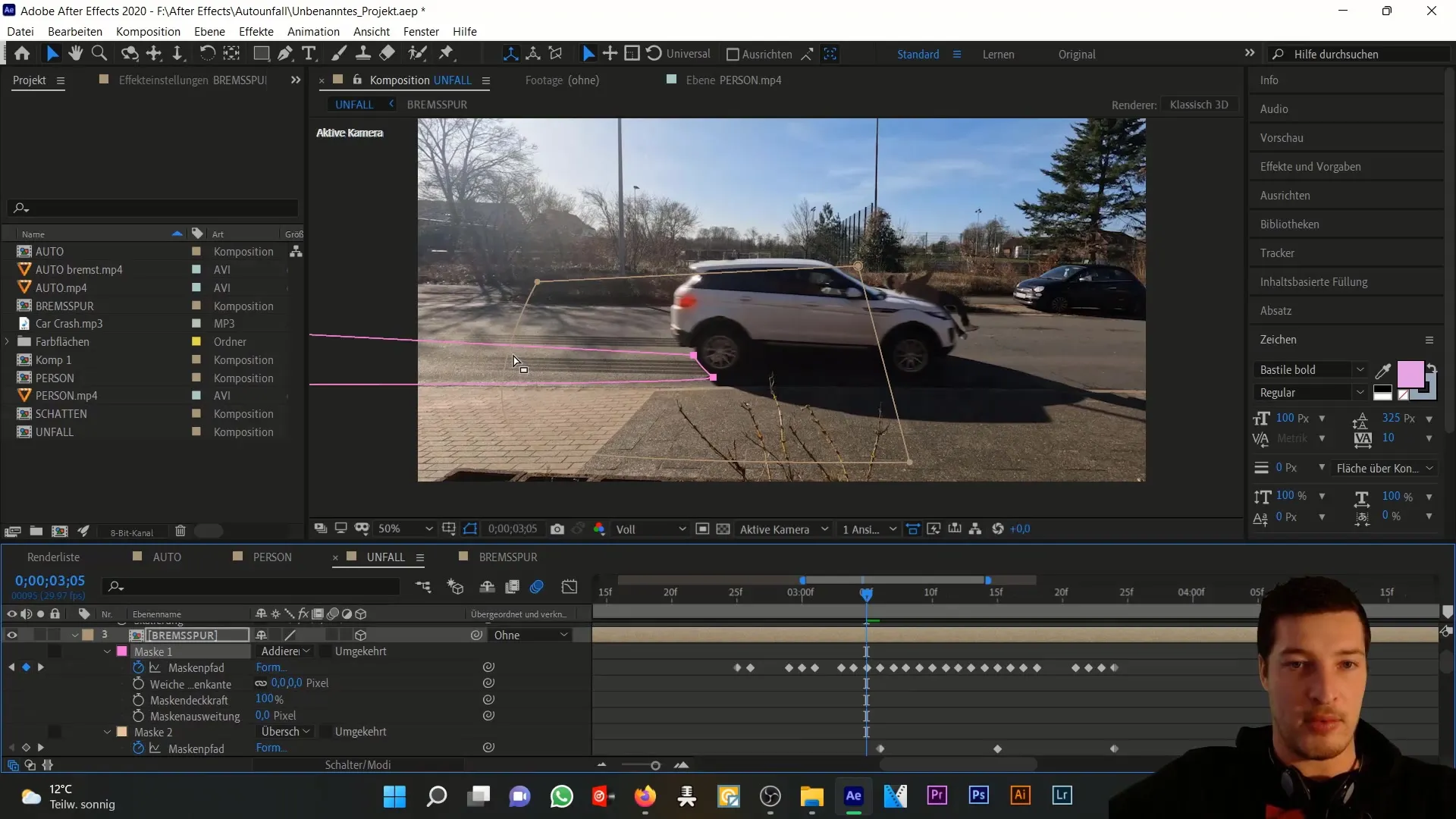
두 번째 마스크는 더 부드러운 가장자리를 만들어 브레이크 트레일의 전반적인 외관을 최적화하는 데 도움이 됩니다. 부드러운 마스크 가장자리 값을 거의 400픽셀로 설정하십시오.
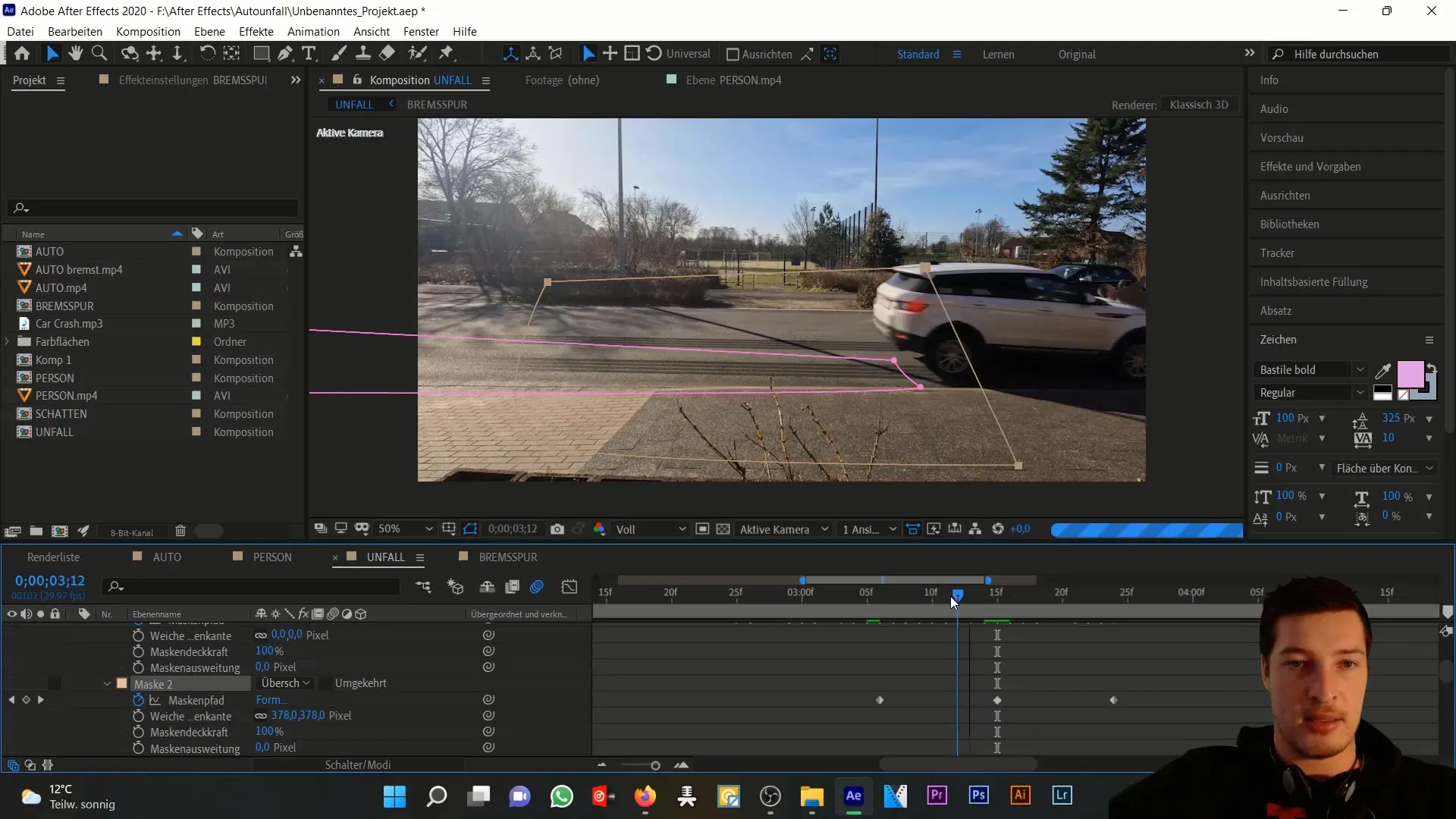
마스크를 애니메이션화하면 차량 뒤로 이동하는 브레이크 트레일이 현실적으로 느껴집니다. 두 번째 브레이크 트레일 레이어의 경우 유사한 설정을 사용하여 설득력 있는 효과를 낼 수 있습니다.
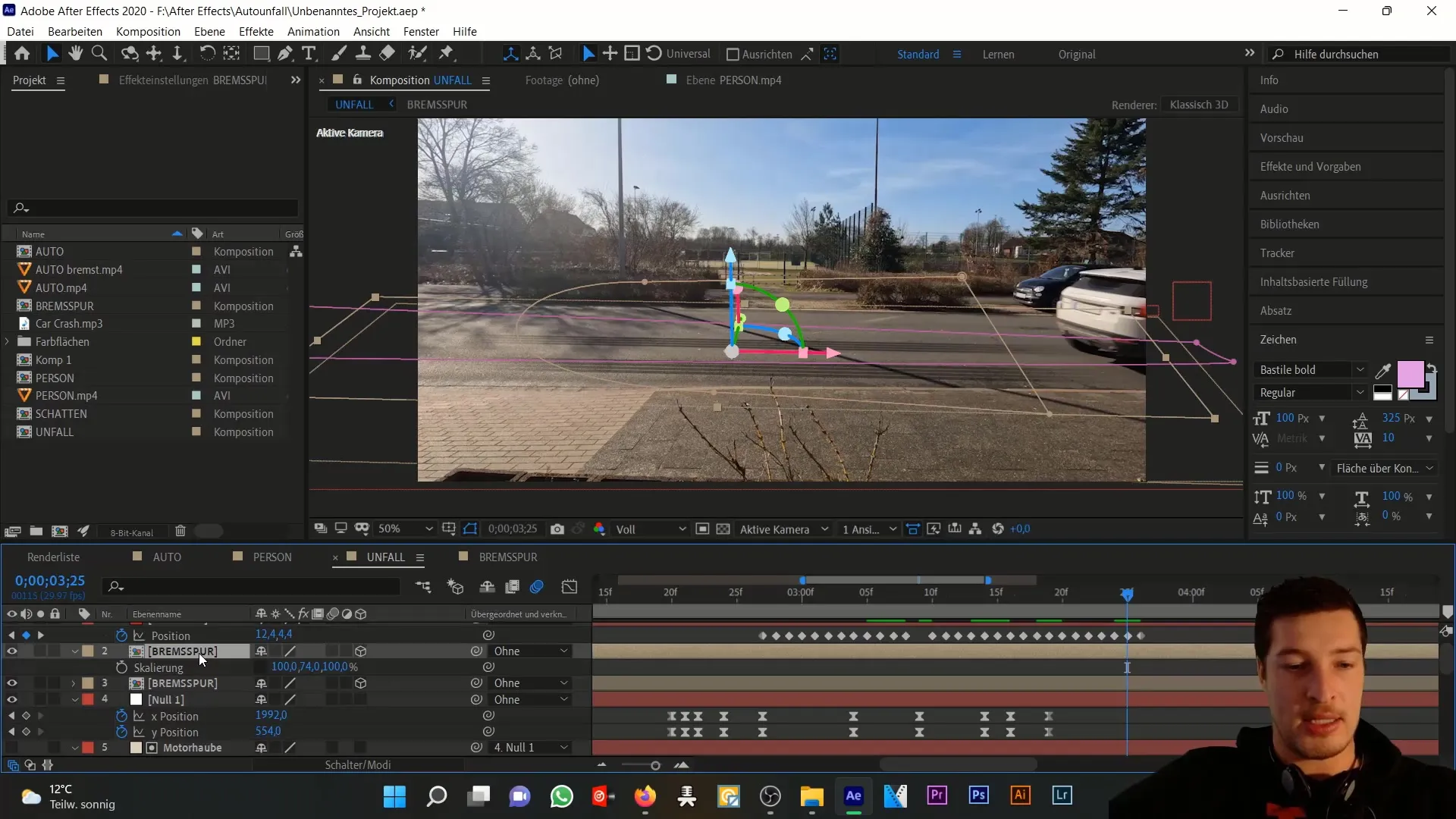
이러한 기술을 적용하면 After Effects에서 마스킹을 사용하여 창의적이고 인상적인 결과물을 얻는 방법을 빨리 배울 수 있습니다.
요약
이 자습서를 통해 After Effects에서 브레이크 라이트와 브레이크 트레일을 시뮬레이션하는 방법을 배웠습니다. 이러한 요소들은 차량 사고 장면의 비주얼적인 강도와 현실감을 상당히 강화합니다.
자주 묻는 질문
브레이크 라이트를 만드는 첫 번째 단계는 무엇인가요?진한 빨간색의 새로운 색상 레이어를 생성하는 것으로 시작합니다.
브레이크 라이트 애니메이션을 어떻게 동기화할 수 있나요?브레이크 라이트를 차와 연결하기 위해 널 레이어를 사용하십시오.
소프트 마스크 가장자리에 몇 픽셀을 설정해야 하나요?브레이크 라이트의 경우 소프트 마스크 가장자리를 약 25픽셀로 설정하세요.
브레이크 트레일에 이상적인 불투명도는 얼마인가요?브레이크 트레일의 이상적인 불투명도는 약 40 %입니다.
브레이크 트레일을 현실적으로 어떻게 애니메이션화할 수 있나요?차량의 움직임과 동기화 되는 애니메이션된 마스크를 사용하세요.


